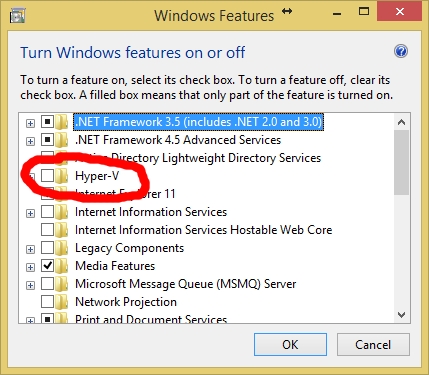በጨዋታዎች ወቅት አንዳንድ ጊዜ የኮምፒተር ብሬክን ሊያስከትል የሚችል ስርዓት ነው ፡፡ እገዳዎች ፣ ቅሬታዎች እና “የተንሸራታች ትዕይንቶች” - በርካታ ቁጥር ያላቸው ተጫዋቾች ይህንን ይጋፈጣሉ። ክፍሎችን ወይም ኮምፒተርን መለወጥ ምናልባት በጣም ቀልጣፋ ፣ እና ብዙ ጊዜ አላስፈላጊ መንገድ ሊሆን ይችላል። ስርዓተ ክወና OS ን ለጨዋታዎች ማመቻቸት እና የአፈፃፀም ማሳደግን አንዳንድ ጊዜ ማድረግ በቂ ነው።
እንደሚያውቁት አሁን ለጨዋታዎች ስርዓቱን ከማፋጠን ፕሮግራሙን Razer Game Booster ከመጠቀምዎ በፊት መመዝገብ አለብዎት ፡፡ እና በዚህ ጽሑፍ ውስጥ እንዴት ማድረግ እንዳለብዎ እንነግርዎታለን ፡፡
የቅርብ ጊዜውን የ Razer Game Booster ያውርዱ
ደረጃ 1. አውርድ እና ጫን
አስቀድመው ፕሮግራሙን ካወረዱ እና ከጫኑ ይህን ደረጃ ይዝለሉ። ካልሆነ ፣ ከዚያ ከላይ ያለውን አገናኝ ጠቅ ያድርጉ - በግምገማው ጽሑፍ መጨረሻ ላይ የውርድ አገናኝን ያገኛሉ።
ደረጃ 2. ይመዝገቡ
ከጀመሩ በኋላ ይህንን መስኮት ያዩታል-

ካልተመዘገቡ ፕሮግራሙን መጠቀም አይችሉም ፡፡ ሁሉ መልካም ነው ፡፡
የምዝገባውን ሂደት ለመጀመር ፣ “መለያ ይፍጠሩ” ቁልፍን ጠቅ ያድርጉ ፡፡

የሚሞሉ መስኮቶች ወደሚከተለው ይቀየራሉ

የመልእክት ሳጥንዎን በመጀመሪያ መስክ ውስጥ እና በሁለተኛ እና በሦስተኛው መስኮች ውስጥ የ 8 ቁምፊዎች ይለፍ ቃልዎን ያስገቡ ፡፡ ከዚያ በኋላ ፣ “የአገልግሎት ውልን እና የግላዊነት መመሪያውን እቀበላለሁ” ከሚለው ሳጥን አጠገብ ምልክት ያድርጉ እና “መለያ ይፍጠሩ” ቁልፍን ጠቅ ያድርጉ ፡፡
ከዚያ በኋላ መለያ ይፈጠርልዎታል ፣ እና እንደገና በመግቢያ ቅጽ ላይ ይሆናሉ ፡፡ እዚህ ውሂቡ ቀድሞውኑ በራስ-ሰር ይሞላል-

በቀጣይ ጊዜያት ፕሮግራሙን ከጀመሩ በኋላ በድንገት በመለያ ለመግባት የማይፈልጉ ከሆነ ከዚህ በታች “ዘግተህ ውጣ” የሚለውን ሣጥን ምልክት ማድረግ ይችላሉ ፡፡ እንዲሁም ታች ለመጀመሪያ ጊዜ ከመግባትዎ በፊት መለያውን ለማረጋግጥ መመሪያዎችን ለማግኘት ከዚህ በታችኛው ጽሑፍ ላይ ያገኛሉ ፡፡

በኢሜል ውስጥ የኢሜል አድራሻውን የሚያረጋግጥ አገናኝ ያገኛሉ ፡፡

አገናኙ ላይ ጠቅ ያድርጉ ፣ ያረጋግጡ።
ደረጃ 3. እኛ እንጠቀማለን
አሁን በራዘር ጨዋታ ጫጫታ መርሃ ግብር መስኮት ውስጥ የሚገኘውን “ግባ” ቁልፍን ጠቅ ማድረግ ይችላሉ ፡፡ ከመጀመሪያው መግቢያ በኋላ ፕሮግራሙ ለተጫኑ ጨዋታዎች ስርዓቱን ይቃኛል ፡፡ ከዚያ በኋላ ተመሳሳይ መስኮትን ያያሉ ፣ ግን ከጨዋታዎችዎ ጋር-

እና ይህንን ፕሮግራም እንዴት እንደሚጠቀሙ, በዚህ ጽሑፍ ውስጥ ማንበብ ይችላሉ.
እንዲሁም ይመልከቱ-ጨዋታዎችን ለማፋጠን ፕሮግራሞች
እንደሚመለከቱት ፣ በራዘር የጨዋታ ቡት ውስጥ ምዝገባ በጣም ቀላል እና ሁለት ደቂቃዎችን ብቻ ይወስዳል ፡፡ ለወደፊቱ ፣ የጨዋታውን መገለጫ ሁሉንም ቅንብሮች በራስ-ሰር ለማስተላለፍ ይህንን ፕሮግራም በአዲስ ስርዓት ላይ መጫን እና በመገለጫዎ ስር መሄድ ይችላሉ። እሱ በጣም ምቹ ነው!